
수십장이나 되는 사진,
원하는 사이즈로 한번에 줄일 수 있다
디자인 업무를 하다보면 혹 디자인 일이 아니더라도 요즘 블로그나 유튜브 등을 하는 사람이 많아져서 포토샵을 다뤄야하는 인구가 많아진 것 같다.
블로그 포스팅할 때 편집하기에도 용이하게 하기 위해서 그리고 나중에 로딩도 빨리되게 하기 위해서 사진 사이즈나 용량을 줄여줄 필요가 있다.
그렇다고 수십장이나 되는 사진을 한장 한장... 장인처럼 작업할 수는 없다. 이 번거로울 것 같은 작업을 아주 초간단하게 30초만에 끝내줄 포토샵의 아주 편리한 기능을 소개한다.
여행가서 찍은 사진이 한장에 7MB...?
부산 카페 카린 포스팅을 하려는데 한 장당 사진 사이즈가 4~7MB에 달한다. 사진 용량이 너무 크면 사람들이 들어와서 볼 때 포스팅 열리는 속도가 느려지기도 하고 사진이 너무 늦게 뜨면 다들 안 보고 나가는 경우가 많으므로 (내가 그렇다;; 참을성 없음ㅋㅋ) 사진 용량을 되도록 1MB 미만으로 줄여서 편집해서 올린다.

사진 한장에 무려 6.84MB... 10장만 올려도 70MB에 달한다. 이 용량 그대로 올리면 포스팅 보려고 들어왔다가 로딩이 너무 느려서 나가는 사람이 태반일테지...

한 장당 1MB미만으로 줄여보자.
알아두면 내 인생이 편해지는
포토샵 기능 - 액션과 배치
*작업 전 잠깐!
작업 전 폴더 하나를 더 복사해둔다. 작업을 하게 되면 폴더 전체에 들어있는 원본 이미지 사이즈가 일괄적으로 내가 설정한 사이즈로 저장되므로 원본을 남겨 두고 싶다면 복사본을 만들어서 복사본을 줄여주는 작업을 하면된다. 폴더 이름에 '스몰'이란 이름을 붙이면 좋다.

1. 액션 설정하기 - 녹화
'스몰'폴더 안의 사진 한 장을 포토샵에서 오픈한다.

[Window] - [Action] 클릭

[Action] 창에서 하단 새 레이어 추가 버튼 클릭

새로운 액션을 추가한다는 뜻. [Record] 버튼 클릭

[Record] 버튼 누르면 자동으로 하단 빨간 버튼 (Begin Record)이 활성화 된다.
내가 하는 동작들이 모두 녹화된다는 뜻이다.

2. 사이즈 줄이기 - 녹화될 내용 수행
이제부터 녹화화고 싶은 동작 수행!
alt + ctrl + i 단축키를 눌러서
이미지 사이즈 변경 새 창 띄우기

현재 이 사진은 가로 4032 세로 3024픽셀인걸 확인할 수 있다.
너무 커서 가로 크기를 줄여줄거다. 세로도 같이 바뀌게 설정되어 있다.


사이즈를 줄여준 후 저장을 해준다. Save!

파일 저장을 눌러줘야 일괄처리할 사진들도 자동으로 사이즈가 바뀐 후 저장된다.
저장을 안 누르면 사이즈만 바뀐 파일들에 대해 일일히 저장을 눌러줘야한다.
3. 액션 끝내기 - 일괄처리할 액션 저장
하고 싶은 동작(이미지 사이즈 조정과 파일 저장)을 끝냈다면
액션 창에서 하단 ■ 버튼 클릭

4. 일괄처리 적용 - 액션에 저장된 동작들 나머지 31장 파일에 일괄 적용
[FIle] - [Automate] - [Batch] 클릭
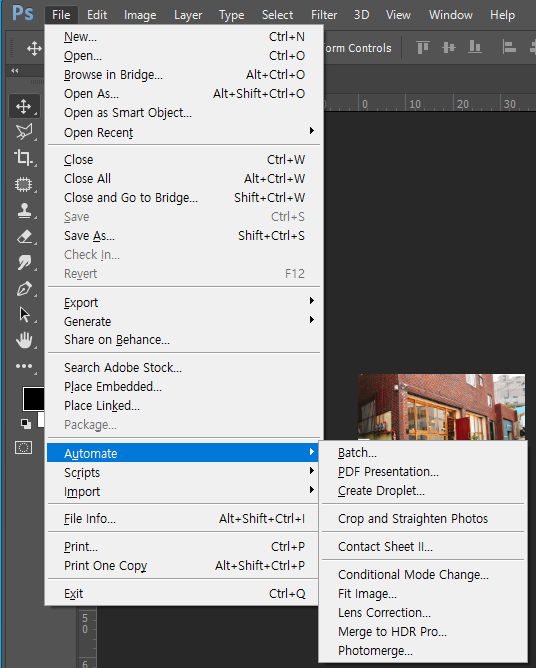
[Batch] - Folder - Choose 클릭
녹화한 액션 동작 일괄 적용할 폴더 선택

일괄 적용할 폴더를 선택했으면
바로 OK 버튼 클릭
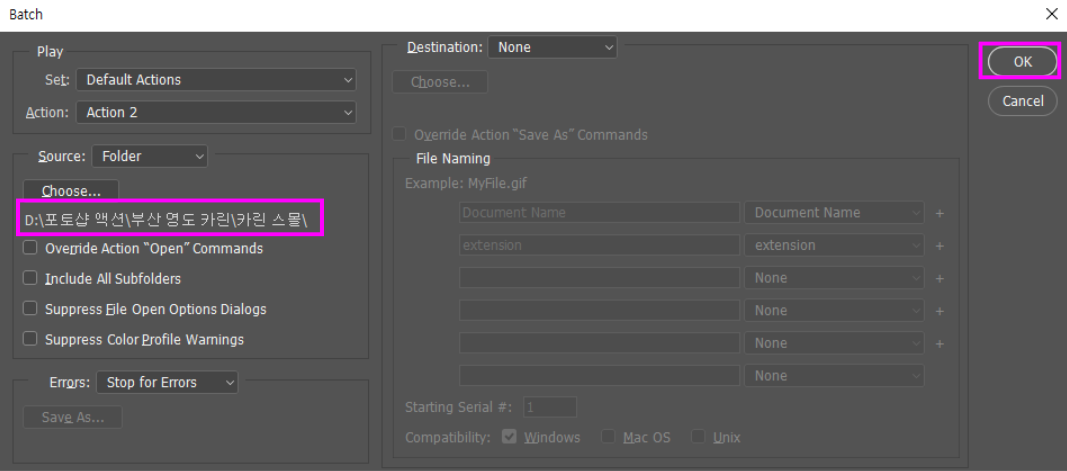
이제부터 자동으로 폴더 안 사진들이 포토샵 화면에 띄워지며
이미지 사이즈 조정이 되고 저장된다.
30초도 안 걸리는 듯한 짧은 시간내에 끝난다.
줄어든 폴더 용량을 확인해보자.


일러스트레이터 나이프 knife 툴이 안 보일 때 해결
'교육' 카테고리의 다른 글
| 국민내일배움카드 이젠 프리랜서도 OK! 전 국민 발급가능 최대 500만원 배움의 기회 (0) | 2020.06.07 |
|---|---|
| 어도비 일러스트레이터 이미지 누락됐을 때 한번에 삭제하는 법 (불필요한 사진만) (0) | 2020.05.23 |
| 어도비 일러스트레이터 메쉬툴보다 쉬운 프리폼 그라디언트 CC 2020 (0) | 2020.05.16 |
| 어도비 일러스트레이터 cc 2020 대박 좋아진 점 폰트미리보기 기능 (0) | 2020.05.14 |




댓글